利用者登録が終わった後は「事前届出」のためにログインしてデータを入力する。
NACCSの画面の「ログイン」を押すとこの画面になる。メールで通知されていた利用者IDと自分で設定したパスワードでログインする。

ログインすると動物を選ぶ画面になるので犬、猫、きつね・・・を選ぶ。

ここからが登録画面になる。

動物の種類と出発する国を登録。

出発と到着の登録。出発日と到着日はチケットで確認の事。到着はターミナルまで指定しなけらばならないので、自分で便名で検索しておく。

受取人の情報。

「動物情報入力へ」を押して1匹目の登録となる。
品種は検索を利用する。何も書かないうちに検索すると別の窓で品種検索ができる。
体長はボディの長さ(頭と尻尾は含まない)、体高は地面から肩までの高さ。

品種検索で出てきたリスト。

マイクロチップはクリニックで入れたマイクロチップの袋等から品種を確認する。
ワクチンは猫の手帳のステッカーで確認する。

これが猫の手帳に貼ってあった狂犬病ワクチンのステッカー(最新)

抗体検査情報は検査機関から返ってきた証明書で確認。

その他に予防接種していれば記入。猫の手帳のステッカーで確認。

ワクチンの種類がラベル上には商品名で書かれていなかったが、4つの病名が書かれていたのでその文字から特定した。

検索画面

うちの場合は2匹なので「次の動物へ」へ行く。

こちらが2匹目のつぶあん。きなことだいたい同じ。





2匹終わったので「届出内容確認」へ行く。

ここまで来たらファイルをアップロードするところになったけれど、何のファイルか指定されていない。たぶん、最初に書いてあった必要書類の事だと思われるのでここで中断し、「保存」しておくことにする。
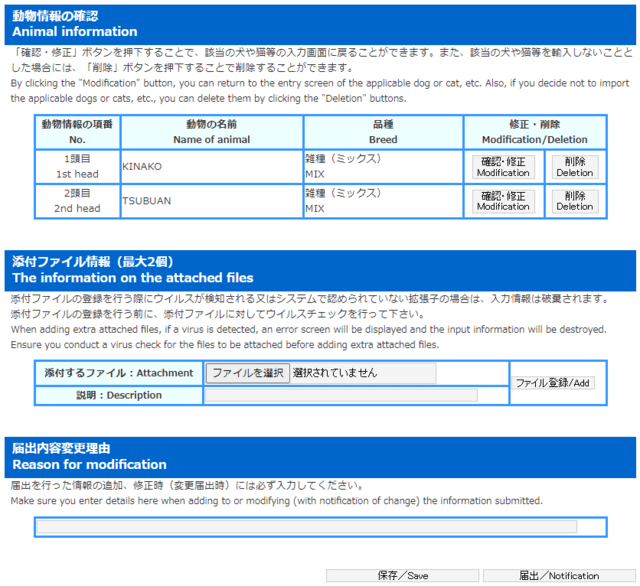
登録番号が表示されるので番号を書き留めておく。

次はファイルの用意。













